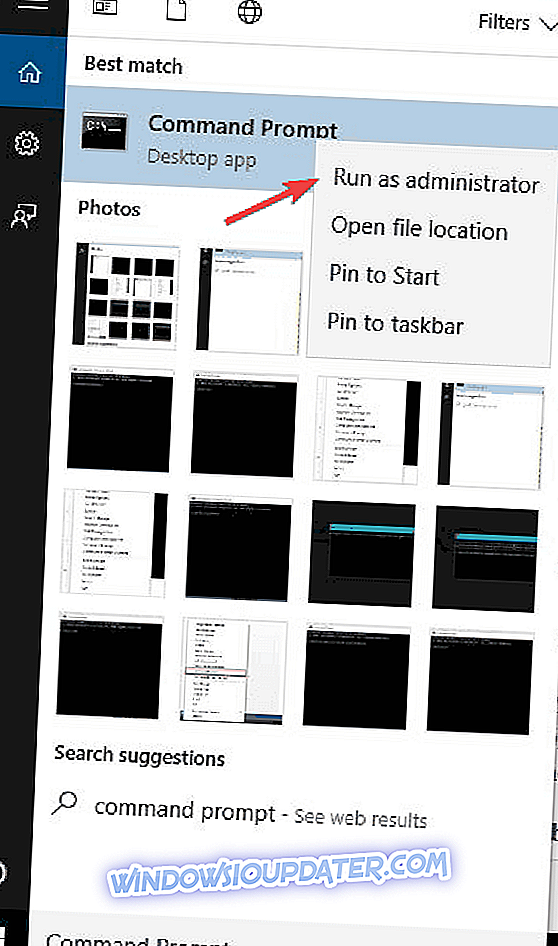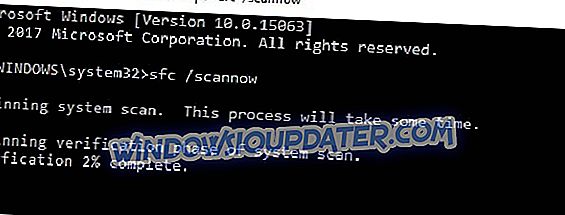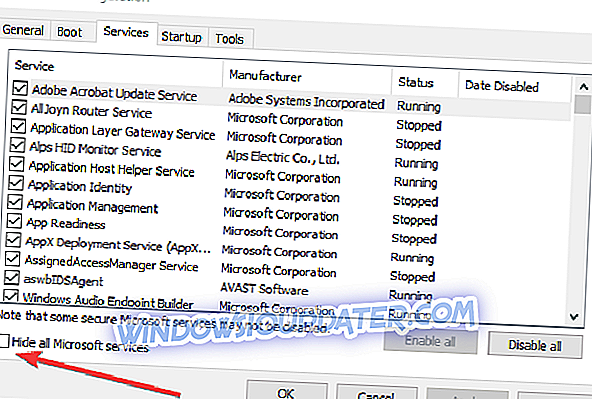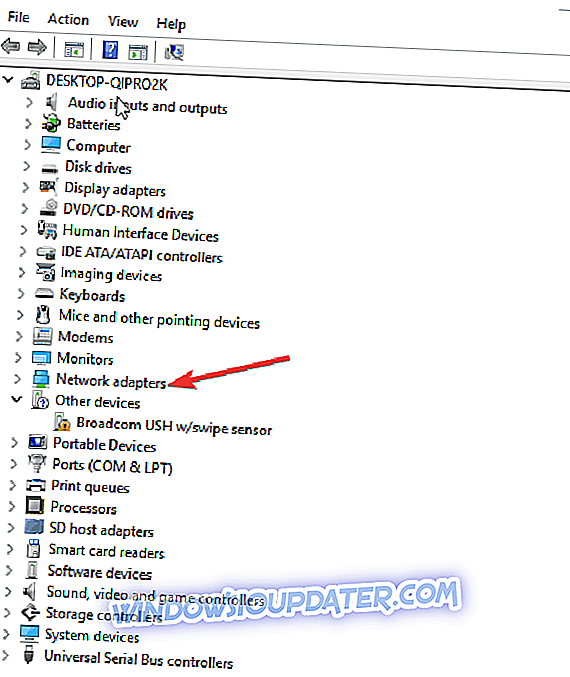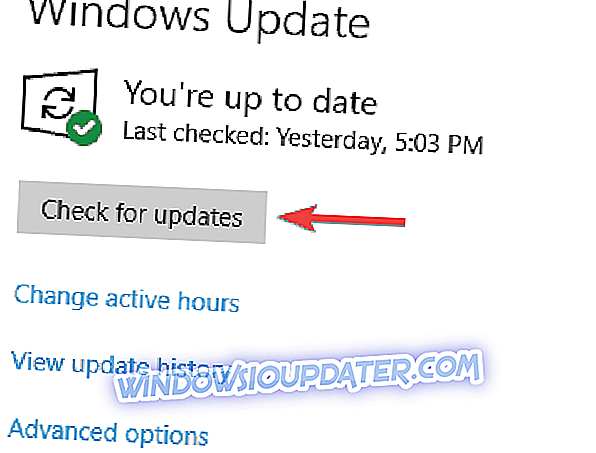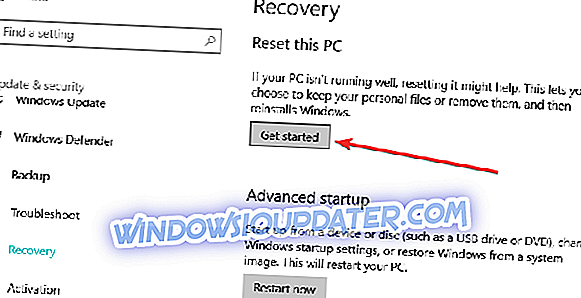Σήμερα, θα σας δείξουμε πώς να διορθώσετε το σφάλμα Microsoft EapHost 2002 των Windows . Οι χρήστες των Windows ανέφεραν ότι όταν ελέγχουν τα αρχεία καταγραφής του συστήματος τους. αντιμετωπίζουν το σφάλμα host του Microsoft Windows EapHost 2002. Η προτροπή σφάλματος συνήθως υποδεικνύεται ως εξής:
Σφάλμα: EapHost 2002 peer
Παράλειψη: Αποτυχία επικύρωσης ονόματος διαδρομής DLL μεθόδου. Σφάλμα: typeId = 43, authorId = 9, vendorId = 0, vendorType = 0
Ωστόσο, το EapHost είναι ένα στοιχείο δικτύωσης των Windows το οποίο πιστοποιεί σύνδεση όπως Point-to-Point (P2P) και 802.1X. Επίσης, οι χρήστες των Windows που αντιμετωπίζουν αυτό το πρόβλημα σφάλματος δεν έχουν κανένα πρόβλημα συνδεσιμότητας, αλλά αντιμετωπίζουν μακροπρόθεσμα προβλήματα λογισμικού.
Η πιθανή αιτία για το μήνυμα σφάλματος οφείλεται στην απεγκατάσταση του CISCO, μη έγκυρα / ελλείποντα κλειδιά μητρώου των Windows, ελλιπής εγκατάσταση μονάδων CISCO κλπ. Επομένως, το Windows Report έρχεται με κάποιες λύσεις που μπορούν να ξεκαθαρίσουν το σφάλμα Microsoft Windows EapHost 2002.
Πώς να διορθώσετε το σφάλμα του Windows EapHost 2002
- Χρησιμοποιήστε το CCleaner
- Εκτελέστε σάρωση SFC
- Χρησιμοποιήστε το Reimage Plus
- Εκτελέστε καθαρή εκκίνηση
- Χρησιμοποιήστε το TweakBit Driver Updater
- Εκτελέστε επαναφορά συστήματος σε ασφαλή λειτουργία
- Ενημερώστε το πρόγραμμα οδήγησης προσαρμογέων δικτύου στη Διαχείριση συσκευών
- Εγκαταστήστε τις τελευταίες ενημερώσεις των Windows
- Επαναφέρετε τον υπολογιστή
Λύση 1: Χρησιμοποιήστε το CCleaner
Το CCleaner διαθέτει ένα χαρακτηριστικό που ονομάζεται "καθαριστής μητρώου". Με τη χρήση αυτής της δυνατότητας, μπορείτε να καταργήσετε τα υπόλοιπα του λογισμικού, να λείπουν τα κοινόχρηστα αρχεία DLL, τις αχρησιμοποίητες επεκτάσεις αρχείων και πολλά άλλα. Για να αποφύγετε μια σύντομη ιστορία, μπορείτε να καταργήσετε τα στοιχεία που προκαλούν το σφάλμα Microsoft EapHost 2002. Εδώ μπορείτε να κατεβάσετε, να εγκαταστήσετε και να χρησιμοποιήσετε το CCleaner:
- Κατεβάστε την δωρεάν έκδοση CCleaner ή κάντε λήψη της έκδοσης CCleaner Pro.
- Εγκαταστήστε και ακολουθήστε τις υποδείξεις για να ολοκληρώσετε την εγκατάσταση.
- Μετά την εγκατάσταση, ξεκινήστε το CCleaner και, στη συνέχεια, κάντε κλικ στην επιλογή "Αναλύστε".
- Μετά την ολοκλήρωση της σάρωσης, κάντε κλικ στο "Run Cleaner". Ακολουθήστε τις υποδείξεις για να ενεργοποιήσετε το CCleaner να διαγράψει τα προσωρινά αρχεία.
Μπορείτε επίσης να χρησιμοποιήσετε άλλα καθαριστικά μητρώου τρίτων κατασκευαστών. Για περισσότερες πληροφορίες σχετικά με τα καλύτερα προγράμματα καθαρισμού μητρώου για εγκατάσταση, ανατρέξτε στη λίστα μας. Εν τω μεταξύ, εάν η ερώτηση σφάλματος παραμένει, μπορείτε να προχωρήσετε στην επόμενη μέθοδο.
Λύση 2: Εκτέλεση σάρωσης SFC
Ο Έλεγχος αρχείων συστήματος (γνωστός και ως SFC) σαρώνει για τα κατεστραμμένα ή λείπει αρχεία συστήματος και τα επισκευάζει. Εδώ είναι πώς μπορείτε να εκτελέσετε μια σάρωση SFC στον υπολογιστή σας Windows 10:
- Μεταβείτε στην επιλογή Έναρξη> πληκτρολογήστε cmd> κάντε δεξί κλικ στη γραμμή εντολών> επιλέξτε Εκτέλεση ως διαχειριστής.
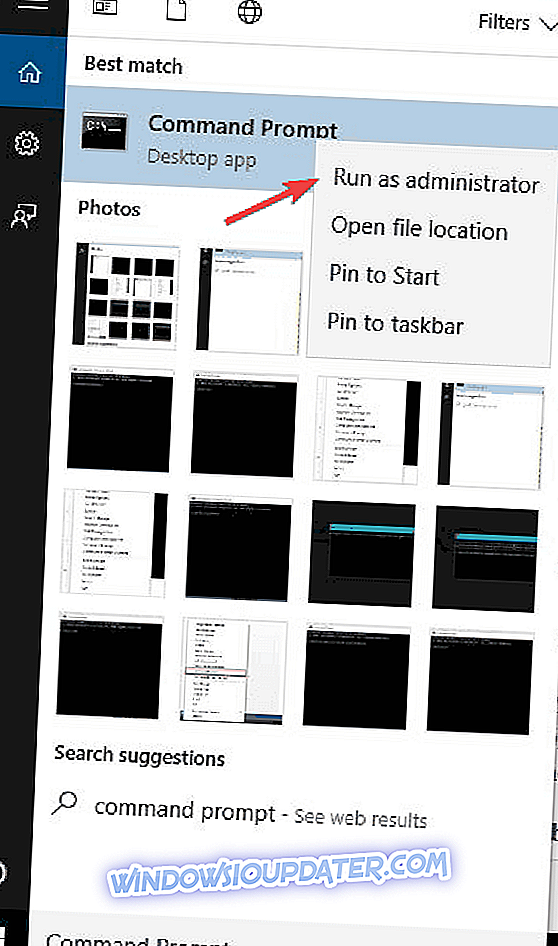
- Τώρα, πληκτρολογήστε την εντολή sfc / scannow.
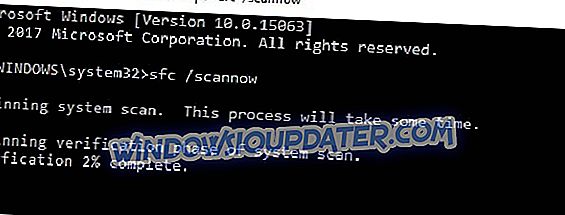
- Περιμένετε μέχρι να ολοκληρωθεί η διαδικασία σάρωσης και στη συνέχεια κάντε επανεκκίνηση του υπολογιστή σας. Όλα τα κατεστραμμένα αρχεία θα αντικατασταθούν κατά την επανεκκίνηση.
Επιπλέον, μπορείτε επίσης να χρησιμοποιήσετε ένα ειδικό εργαλείο, όπως το Ashampoo Win Optimizer και το IOLO System Mechanic για να ελέγξετε τη διαφθορά αρχείων συστήματος. Ωστόσο, εάν η προτροπή σφάλματος παραμένει, μπορείτε να προχωρήσετε στην επόμενη μέθοδο.
Λύση 3: Χρησιμοποιήστε το Reimage Plus

Το Reimage Plus, από την άλλη πλευρά, είναι ένα εργαλείο χρησιμότητας που σαρώνει το σύστημα έτσι ώστε να ενημερώνει, να διορθώνει και να επιδιορθώνει κάθε κατεστραμμένο / ξεπερασμένο πρόγραμμα οδήγησης / εργαλεία. Ισχύει επίσης για τον καθορισμό του προβλήματος του Microsoft Windows EapHost Error 2002.
Εν τω μεταξύ, μπορείτε να χρησιμοποιήσετε την δωρεάν έκδοση Reimage Plus ή Pro. Η έκδοση Pro εξοικονομεί χρόνο και σας προσφέρει πλήρη υποστήριξη. Επίσης, λαμβάνετε πλήρη επιστροφή χρημάτων σε περίπτωση που δεν είστε ικανοποιημένοι με την έκδοση Pro. Ακολουθήστε αυτά τα βήματα για να χρησιμοποιήσετε το Reimage Plus:
- Κάντε λήψη του Reimage Plus εδώ και εγκαταστήστε το.
- Μετά την εγκατάσταση, εκτελέστε το Reimage Plus και επιλέξτε την επιλογή "σάρωση τώρα". Αυτό επιτρέπει στον Driver Easy να σαρώσει το σύστημά σας και να εντοπίσει τυχόν διαθέσιμα προγράμματα οδήγησης προβλημάτων.
- Αν χρησιμοποιείτε την δωρεάν έκδοση, συνεχίστε επιλέγοντας το εικονίδιο "ενημέρωση" ακριβώς δίπλα σε ένα πρόγραμμα οδήγησης ακουστικών για να κάνετε αυτόματη λήψη και εγκατάσταση του κατάλληλου προγράμματος οδήγησης.
- Για όσους διαθέτουν έκδοση Pro, επιλέξτε την επιλογή 'ενημέρωση όλων' για να μεταφορτώσετε και να εγκαταστήσετε αυτόματα τη σωστή έκδοση των ξεπερασμένων ή λείπουν προγραμμάτων οδήγησης.
Επιπλέον, μετά την αυτόματη ενημέρωση των προγραμμάτων οδήγησης του υπολογιστή σας, επανεκκινήστε τον υπολογιστή σας για να ολοκληρώσετε τις αλλαγές.
Λύση 4: Εκτελέστε καθαρή εκκίνηση
Οι εφαρμογές CISCO που σχετίζονται με λογισμικό ενδέχεται να ξεκινήσουν και να εκτελούνται στο παρασκήνιο κάθε φορά που ξεκινάτε τα Windows. Ωστόσο, η καθαρή εκκίνηση εκκινεί τον υπολογιστή σας σε καθαρή κατάσταση χωρίς συγκρούσεις λογισμικού.
Για να εκτελέσετε με επιτυχία μια καθαρή εκκίνηση στα Windows 10, θα πρέπει να συνδεθείτε ως διαχειριστής και, στη συνέχεια, ακολουθήστε τα εξής βήματα:
- Μεταβείτε στο πλαίσιο αναζήτησης και μετά πληκτρολογήστε "msconfig"
- Επιλέξτε Σύστημα Διαμόρφωσης για να ανοίξετε το παράθυρο διαλόγου όπως παρακάτω:
- Κάντε κλικ στην καρτέλα Υπηρεσίες και, στη συνέχεια, επιλέξτε Απόκρυψη όλων των υπηρεσιών της Microsoft
- Κάντε κλικ στην επιλογή Απενεργοποίηση όλων
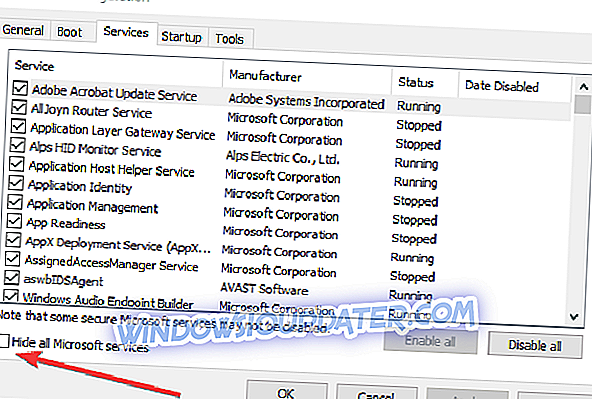
- Μεταβείτε στην καρτέλα Εκκίνηση
- Κάντε κλικ στην επιλογή Άνοιγμα διαχείρισης εργασιών
- Κλείστε το διαχειριστή εργασιών και κάντε κλικ στο κουμπί OK
- Τέλος, επανεκκινήστε τον υπολογιστή σας
Εναλλακτικά, σας συνιστούμε να χρησιμοποιήσετε το πρόγραμμα απεγκατάστασης του προγράμματος, όπως το Hitman Pro, το CCleaner και το IObit Uninstaller, για να καταργήσετε την εφαρμογή που σχετίζεται με το CISCO, προκαλώντας το πρόβλημα σφάλματος.
Λύση 5: Χρησιμοποιήστε το TweakBit Driver Updater

Μια άλλη αυτοματοποιημένη λύση που μπορείτε να χρησιμοποιήσετε για να διορθώσετε το Microsoft Windows eaphost error 2002 είναι το TweakBit Driver Updater. Επιπλέον, αυτό το εργαλείο εγκρίνεται από τη Microsoft και το Norton Antivirus. Μετά από αρκετές δοκιμές, η ομάδα μας κατέληξε στο συμπέρασμα ότι μπορείτε να χρησιμοποιήσετε αυτό το εργαλείο για να διορθώσετε το πρόβλημα σφάλματος. Δείτε πώς μπορείτε να χρησιμοποιήσετε το Tweakbit Driver Updater:
- Κάντε λήψη και εγκαταστήστε το TweakBit Driver Updater .
- Μόλις εγκατασταθεί, το πρόγραμμα θα ξεκινήσει αυτόματα τη σάρωση του υπολογιστή σας για παλιά προγράμματα οδήγησης. Περιμένετε μέχρι να ολοκληρωθεί η σάρωση.
- Μετά την ολοκλήρωση της σάρωσης, θα λάβετε μια αναφορά για όλους τους οδηγούς προβλημάτων που βρέθηκαν στον υπολογιστή σας. Ελέγξτε τη λίστα και δείτε εάν θέλετε να ενημερώσετε κάθε οδηγό ξεχωριστά ή ταυτόχρονα.
- Για να ενημερώσετε ένα πρόγραμμα οδήγησης κάθε φορά, κάντε κλικ στο σύνδεσμο 'Ενημέρωση προγράμματος οδήγησης' δίπλα στο όνομα του προγράμματος οδήγησης. Ή απλά κάντε κλικ στο κουμπί 'Ενημέρωση όλων' στο κάτω μέρος για να εγκαταστήσετε αυτόματα όλες τις προτεινόμενες ενημερώσεις.
Σημείωση: Ορισμένα προγράμματα οδήγησης πρέπει να εγκατασταθούν σε πολλαπλά βήματα, ώστε να χρειαστεί να πατήσετε το κουμπί "Ενημέρωση" αρκετές φορές μέχρι να εγκατασταθούν όλα τα στοιχεία του.
Αποποίηση: Ορισμένες λειτουργίες αυτού του εργαλείου δεν είναι δωρεάν .
Λύση 6: Εκτέλεση επαναφοράς συστήματος σε ασφαλή λειτουργία
Η ασφαλή λειτουργία ξεκινά τον υπολογιστή σας σε περιορισμένη κατάσταση με μόνο βασικά αρχεία και προγράμματα οδήγησης που εκτελούνται. Ως εκ τούτου, μπορείτε να εκτελέσετε επαναφορά συστήματος σε ασφαλή λειτουργία για να επιστρέψετε σε ένα συγκεκριμένο σημείο επαναφοράς στο σύστημά σας πριν λάβετε το μήνυμα σφάλματος. Δείτε πώς να το κάνετε αυτό:
- Τερματίστε τον υπολογιστή σας και ενεργοποιήστε τον ξανά.
- Μεταβείτε στην επιλογή "Εκτέλεση σε ασφαλή λειτουργία" και πατήστε "Εισαγωγή".
- Μεταβείτε στην επιλογή Έναρξη> Τύπος "Επαναφορά συστήματος" και, στη συνέχεια, πατήστε "Enter".
- Ακολουθήστε τις οδηγίες για να επιστρέψετε σε ένα συγκεκριμένο σημείο επαναφοράς.
- Περιμένετε να ολοκληρωθεί η διαδικασία και στη συνέχεια επανεκκινήστε.
Σημείωση : Βεβαιωθείτε ότι είστε σε θέση να προσδιορίσετε την ημερομηνία του σημείου επαναφοράς πριν από την εμφάνιση του Microsoft Windows EapHost Error 2002. Επίσης, η Επαναφορά Συστήματος δεν επηρεάζει κανένα από τα αρχεία, τα έγγραφα και τα προσωπικά σας δεδομένα.
Λύση 7: Ενημέρωση προγράμματος οδήγησης προσαρμογέα δικτύου στη Διαχείριση συσκευών
Επίσης, μπορείτε να διορθώσετε το σφάλμα Microsoft EapHost 2002 των Windows, ενημερώνοντας τα προγράμματα οδήγησης του προσαρμογέα δικτύου του υπολογιστή σας. Αυτή η λύση διορθώνει οποιοδήποτε πρόβλημα συνδεσιμότητας το οποίο θα μπορούσε να προέλθει από το σφάλμα eaphost. Δείτε πώς να το κάνετε αυτό:
- Πατήστε το πλήκτρο Windows + R, πληκτρολογήστε devmgmt.msc και στη συνέχεια πατήστε Enter. (Εναλλακτικά μπορείτε να κάνετε δεξί κλικ στο κλειδί των Windows και να επιλέξετε Device Manager).
- Στο παράθυρο "Διαχείριση συσκευών" (Device Manager), αναπτύξτε το τμήμα "Προσαρμογείς δικτύου"
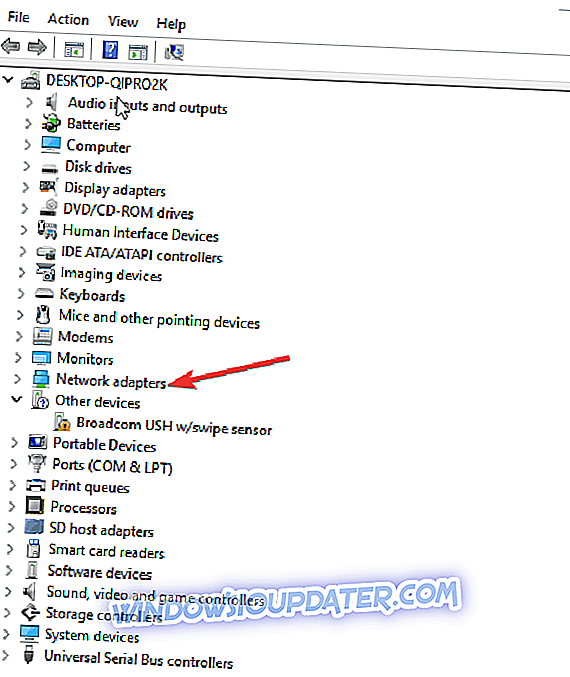
- Στη συνέχεια, κάντε δεξί κλικ στον προσαρμογέα δικτύου και επιλέξτε Ενημέρωση λογισμικού προγράμματος οδήγησης.
- Κάντε κλικ στην Αναζήτηση αυτόματα για ενημερωμένο λογισμικό προγράμματος οδήγησης.
- Μόλις ολοκληρωθούν τα βήματα, κάντε κλικ στο κουμπί Κλείσιμο. Μετά την εγκατάσταση του ενημερωμένου προγράμματος οδήγησης, κάντε κλικ στο Έναρξη> Ισχύς> Επανεκκίνηση
Σημείωση : Εάν τα Windows δεν εντοπίσουν ένα νέο πρόγραμμα οδήγησης, μπορείτε να επισκεφτείτε τον ιστότοπο του κατασκευαστή της συσκευής, για να κάνετε λήψη του τελευταίου προγράμματος οδήγησης προσαρμογέα δικτύου από εκεί.
Η μη αυτόματη λήψη προγραμμάτων οδήγησης είναι μια διαδικασία που κινδυνεύει να εγκατασταθεί ο λάθος οδηγός, κάτι που μπορεί να οδηγήσει σε σοβαρές δυσλειτουργίες. Ο ασφαλέστερος και ευκολότερος τρόπος ενημέρωσης των προγραμμάτων οδήγησης σε έναν υπολογιστή με Windows είναι η χρήση ενός αυτόματου εργαλείου όπως το TweakBit Driver Updater.
Αυτό το εργαλείο θα σαρώσει όλες τις συσκευές σας και θα σας δώσει μια εξαντλητική λίστα όλων των οδηγών σας. Χρησιμοποιώντας μια εκτεταμένη βάση δεδομένων, θα τις ενημερώσει στην πιο πρόσφατη έκδοση, αν θέλετε, αλλά σας επιτρέπει επίσης να επιλέξετε ποιο πρόγραμμα οδήγησης θα ενημερωθεί.
Αποποίηση ευθυνών : ορισμένα χαρακτηριστικά αυτού του εργαλείου δεν είναι δωρεάν.
Εναλλακτικά, μπορείτε επίσης να επαναφέρετε τις παλιές εκδόσεις προγραμμάτων οδήγησης, εάν η ενημέρωση του προγράμματος οδήγησης δεν διορθώνει το ζήτημα.
Λύση 8: Εγκαταστήστε τις πιο πρόσφατες ενημερώσεις των Windows
Εν τω μεταξύ, συνιστούμε να εκτελέσετε το Windows Update για να διορθώσετε το πρόβλημα σφάλματος. Η Microsoft κυκλοφορεί συνεχώς νέες ενημερώσεις των Windows. η πρόσφατη ενημερωμένη έκδοση βελτιώνει την απόδοση του συστήματός σας και διορθώνει διάφορα προβλήματα και σφάλματα στον υπολογιστή σας Windows.
Ακολουθήστε αυτά τα βήματα για να εκτελέσετε την ενημέρωση των Windows
- Μεταβείτε στην επιλογή Έναρξη> πληκτρολογήστε "ενημέρωση" στο πλαίσιο αναζήτησης και, στη συνέχεια, κάντε κλικ στο "Windows Update" για να προχωρήσετε.
- Στο παράθυρο του Windows Update, ελέγξτε για ενημερώσεις και εγκαταστήστε τις διαθέσιμες ενημερώσεις.
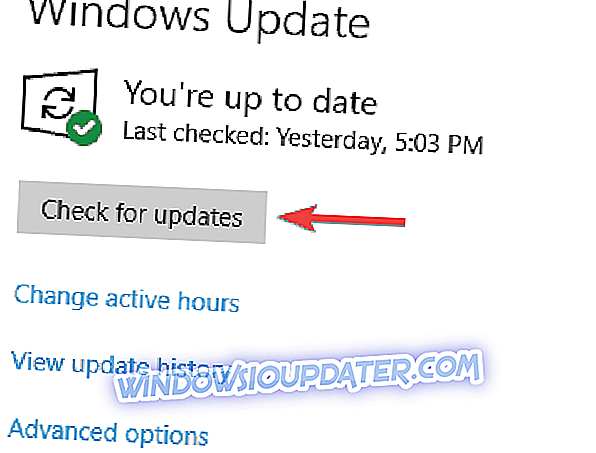
- Μετά την ολοκλήρωση της ενημέρωσης, κάντε επανεκκίνηση του υπολογιστή με Windows.
Λύση 9: Επαναφορά του υπολογιστή
Τελικά, μπορείτε να επαναφέρετε τον υπολογιστή σας για να διορθώσετε το σφάλμα Microsoft Windows EapHost 2002. Ωστόσο, αυτή η λύση είναι μια προχωρημένη επιλογή αποκατάστασης που επαναφέρει τον υπολογιστή σας στην κατάσταση του εργοστασίου. Δείτε πώς μπορείτε να επαναφέρετε τον υπολογιστή σας των Windows 10:
- Απενεργοποιήστε σκληρά τον υπολογιστή σας 3 φορές μέχρι να εμφανιστεί το περιβάλλον της Advanced Recovery.
- Επιλέξτε "Προχωρημένες επιλογές".
- Τώρα, επιλέξτε Αντιμετώπιση προβλημάτων.
- Ως εκ τούτου, κάντε κλικ στην επιλογή "Επαναφορά αυτού του υπολογιστή"
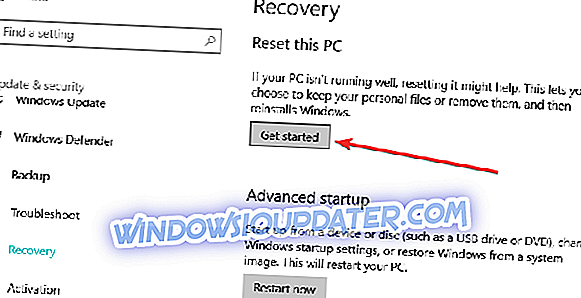
- Επιλέξτε αν θέλετε να διατηρήσετε ή να διαγράψετε τα αρχεία και τις εφαρμογές σας.
- Κάντε κλικ στην επιλογή "Επαναφορά" για να συνεχίσετε.
Ελπίζουμε ότι οι παραπάνω λύσεις σας βοήθησαν να διορθώσετε το ενοχλητικό σφάλμα EapHost των Microsoft Windows 2002. Μπορείτε να ανατρέξετε στην κατάσταση του προβλήματος και θα χαρούμε να σας βοηθήσουμε περαιτέρω. Μη διστάσετε να σχολιάσετε παρακάτω εάν έχετε οποιεσδήποτε ερωτήσεις.